blender移動のショートカット
移動のショートカットキーは「g」です。
blenderでオブジェクトを移動させたい時、マウスでクリックしてもそのまま動かすことができないので戸惑う人もいるかもしれません。画面左の「移動」ボタンをクリックすると、マウスでオブジェクトを移動させることができるようになります。
でも作業をもっと効率化したいという時は、ショートカットを使う方が便利ですよね。ショートカットキーを使うと、座標軸に関係なく3Dビューポート内で自由自在にオブジェクトを動かすことができるようになります。
このショートカットキーは「掴む」ことを意味する「grab」という英単語から来ています。移動だから「move」?と思うかもしれませんが、ショートカットは「g」と覚えておいてくださいね。
ショートカットを使った移動のさせ方
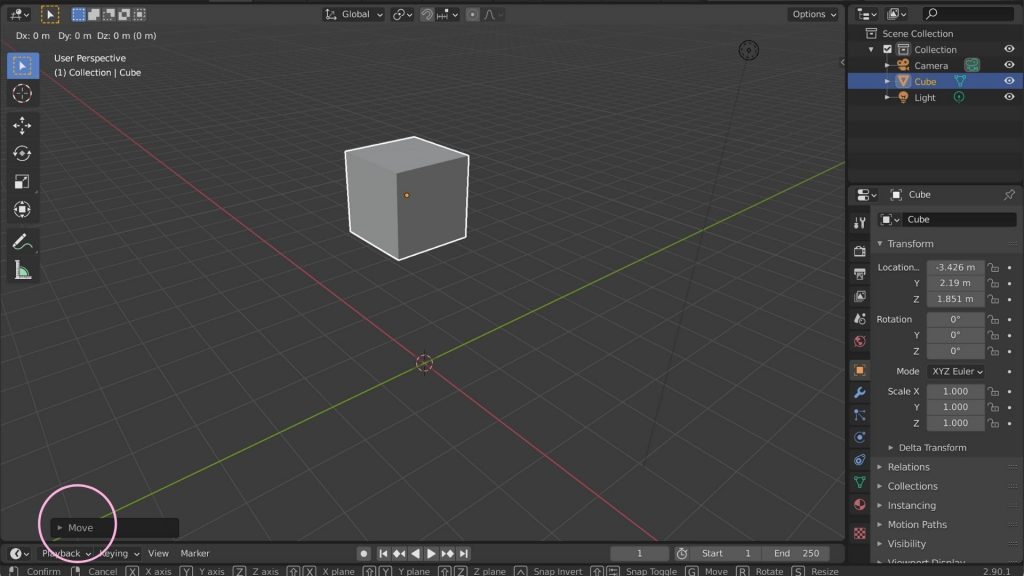
キーボードのgを押す
blenderでオブジェクトを移動させる時は、まず移動させたいオブジェクトをクリック選択してから、ショートカットキーの「g」を押します。
マウスを動かす
するとオブジェクトが自由に動く状態になります。そのままマウスを動かすと、マウスの動きにオブジェクトがついてくるので、好きな場所にオブジェクトを動かすことができます。
移動が完了したらクリック
移動させたい場所までオブジェクトを動かしたら、その場所でマウスを左クリックします。するとその場所にオブジェクトが固定されて、移動が完了します。
座標軸に沿った移動とショートカット
3次元空間内で自由自在にオブジェクトを移動させることができるのは便利ですが、座標軸に沿ったある一定方向だけに向かって動かしたい時もありますよね。そんな時に便利なのが、以下のショートカットキーです。
X軸方向に移動させる
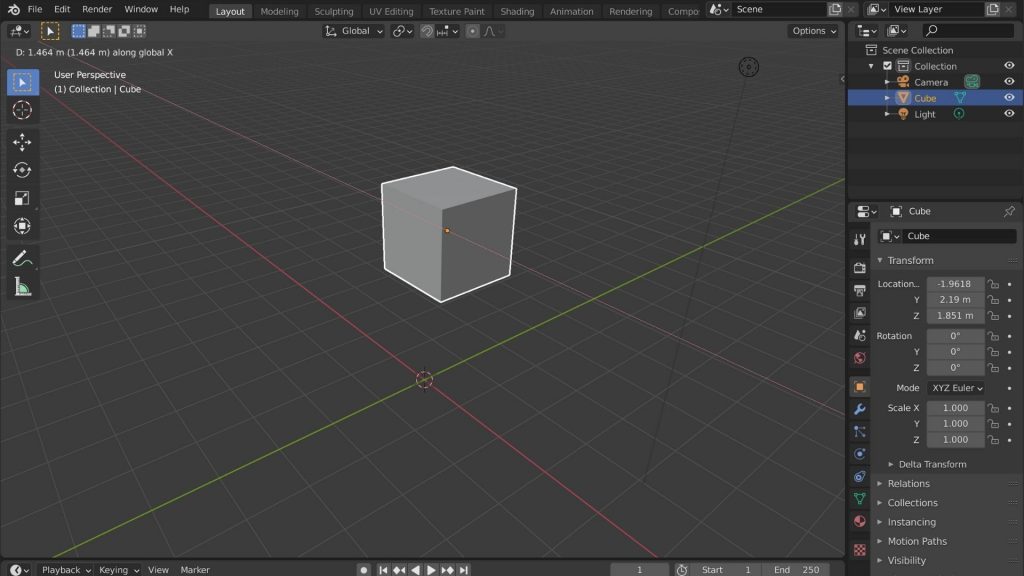
まず、Y軸とZ軸方向の移動はさせずに、X軸方向だけにオブジェクトを動かしたい時のショートカットキーは、「g」+「x」です。
3次元の全ての方向に移動させた時と同様に、キーボードで「g」のキーを押した後、続けてX軸を意味する「x」を押します。すると、オブジェクトはX軸方向のみに移動させることのできる状態になります。gとxを同時に押す必要はありません。
マウスをどの方向に動かしても、オブジェクトが移動するのはX軸方向のみです。移動させたい位置まで動かしたら、左クリックして動きをとめます。これでオブジェクトは動かなくなるので、移動の完了です。
Y軸方向に移動させる
同様に、Y軸方向に沿ってオブジェクトを移動させたい時は、「g」+「y」のショートカットキーを使います。このショートカットでは、Y軸に方向のみにオブジェクトが動きます。上記と同様に、gとyを同時に押す必要はなく、gを押した後にyを押せば大丈夫です。
Z軸方向に移動させる
さらに、Z軸方向に沿ってオブジェクトを移動させたい時は、「g」+「z」のショートカットキーを使います。これでZ軸方向のみに、オブジェクトを動かすことができます。
移動を意味するショートカットキーの「g」と、それぞれの座標軸のアルファベットをタイプすることで、ある軸に沿った移動が可能になるというわけです。
座標平面に沿った移動とショートカット
座標軸に沿った移動ではなく、それぞれの平面に沿った移動をさせたい場合はどうすればいいのでしょうか?軸に沿った動きも便利ですが、床の上で家具を動かすときなど、平面上の動きを導入したい時に便利なのが、以下のショートカットキーです。
XY平面を移動させる
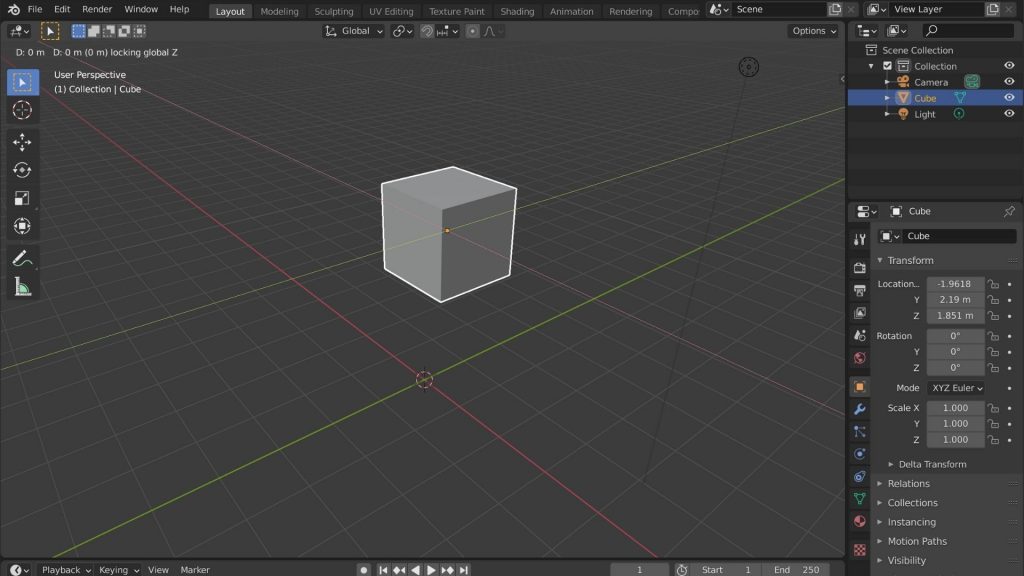
オブジェクトをXY平面に沿って移動させる、つまりZ軸方向には動かさないでX軸とY軸方向に自由に動かしたい時は、「g」+「シフトキー+z」のショートカットキーを使います。
まず最初にgのキーを押した後、今度はシフトキーを押した状態でzを押してください。このシフトキーとzの組み合わせは、「z軸以外」というような意味合いだと考えると覚えやすいと思います。
このショートカットを使うと、オブジェクトはXY平面を自由に動く状態になるので、マウスを使って移動先へと動かします。移動させたい位置まできたら、左クリックで固定して移動を完了させます。
YZ平面を移動させる
同様に、YZ平面に沿ってオブジェクトを移動させたい時は、「g」+「シフトキー+x」のショートカットキーを使います。gを押した後、シフトキーを押した状態でxを押すのがポイントです。
これも同様に、「x軸以外」という意味だと思っていただくと良いと思います。マウスを動かした後、左クリックで移動を完了させます。
ZX平面を移動させる
さらに、ZX平面を移動させたい時は、「g」+「シフトキー+y」のショートカットキーを使います。gを押した後、シフトキーを押した状態でyを押します。マウスを動かした後、左クリックで移動を完了させます。
床や壁などの面に沿ってオブジェクトを移動させるのに、とても便利なショートカットです。ぜひ利用してみてくださいね。
まとめ
いかがでしたでしょうか?これらのショートカットを使うと、マウスでボタンや矢印をクリックしながら移動させるよりも、作業スピードが断然速くなりますね。移動のショートカットキーをうまく利用して、作業効率のアップを図ってみてください!

